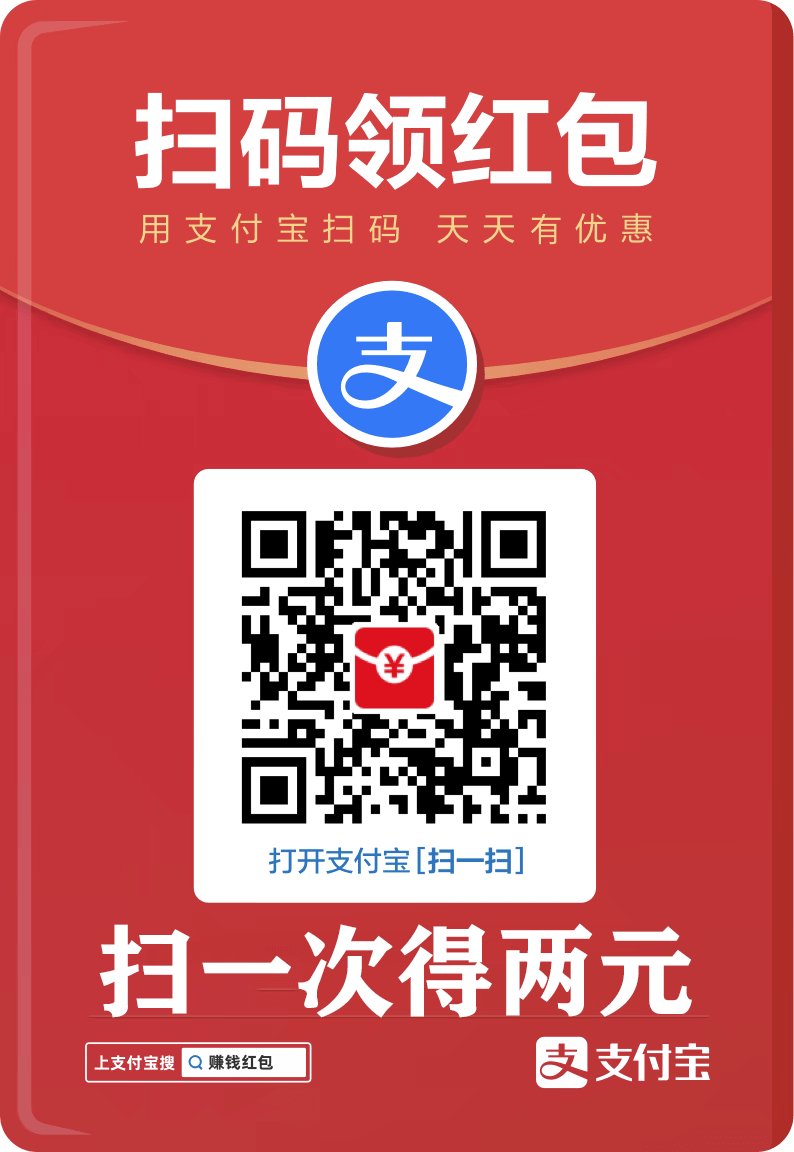您现在的位置是:网站首页> 编程资料编程资料
Win11怎么打开显卡控制面板?Win11系统打开显卡设置方法_windows11_Windows系列_操作系统_
![]() 2023-03-13
1222人已围观
2023-03-13
1222人已围观
简介 Win11怎么打开显卡控制面板?Win11系统打开显卡设置方法_windows11_Windows系列_操作系统_
Win11怎么打开显卡控制面板?Win11系统怎么打开显卡设置?很多喜欢在电脑上玩游戏的朋友都希望通过设置显卡获得更好的游戏性能,但是也有一些新手不知道应该怎么做,今天小编就来教大家win11打开显卡控制面板的操作方法。
操作方法一:
1、打开搜索框
在系统中,我们需要打开放大镜图标,直接点开始菜单也行,就能看到搜索框。

2、搜索显卡品牌
在搜索框中,输入显卡品牌,例如NVIDIA、AMD、intel,进行搜索,就可以找到显卡控制面板,点击打开。

3、打开显卡控制面板
打开后,我们就可以进入显卡控制面板进行设置了。

操作方法二:
1、用户其实可以在桌面的右键菜单里找到显卡控制面板,只不过Win11藏得深了点,用鼠标在桌面空白位置点击鼠标右键,选择【显示更多选项】。

2、然后就可以看到显卡控制面板选项。(英伟达显卡显示NVIDIA控制面板,AMD显卡显示Radeon设置之类的,英特尔显卡显示图形属性)

以上就是关于win11打开显卡控制面板的操作方法,希望能够帮助到大家。更多相关内容请继续关注。
相关内容
- win10系统自带应用打不开怎么办?win10打不开系统自带应用程序解决方法_windows10_Windows系列_操作系统_
- win11怎么快速显示登录信息? Win11开机显示账户登录信息的技巧_windows11_Windows系列_操作系统_
- win10禁用驱动程序强制签名有什么用?_windows10_Windows系列_操作系统_
- Win11蓝牙驱动怎么更新? Win11升级蓝牙驱动程序的图文教程_windows11_Windows系列_操作系统_
- win10投影仪如何设置?win10投影仪设置方法详细图文教程_windows10_Windows系列_操作系统_
- win10realtek高清晰音频管理器在哪里?_windows10_Windows系列_操作系统_
- 微软解释为何不在 Win11 任务栏时钟上显示秒数_windows11_Windows系列_操作系统_
- 微软暗示 Win11 23H2 重大版本“太阳谷 3”将“精细投资”_windows11_Windows系列_操作系统_
- win10开始菜单左键点击无效右键有效解决方法_windows10_Windows系列_操作系统_
- Win11怎么关闭Security杀毒软件 ?Win11系统关闭Security杀毒软件方法_windows11_Windows系列_操作系统_